Εργασία με Διαφάνειες
Εργασία με Διαφάνειες
Η εργασία με τις διαφάνειες περιλαμβάνει διάφορες λειτουργίες, όπως εισαγωγή, ρύθμιση της διάταξης, μετακίνηση, αντιγραφή και διαγραφή διαφανειών. Τέλος, μπορείτε να αποκρύψετε μια διαφάνεια αντί να την διαγράψετε.
Εισαγωγή διαφανειών
Για να εισαγάγετε μια νέα διαφάνεια, χρησιμοποιήστε το κουμπί Νέα διαφάνεια ![]() στη γραμμή εργαλείων Παρουσίαση. Επιλέξτε και κάντε κλικ σε ένα από τα διαθέσιμα εικονίδια διάταξης.
στη γραμμή εργαλείων Παρουσίαση. Επιλέξτε και κάντε κλικ σε ένα από τα διαθέσιμα εικονίδια διάταξης.
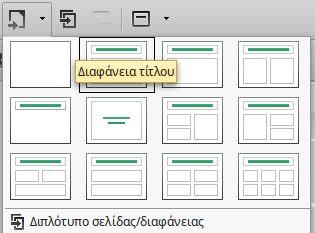
Εναλλακτικά, μπορείτε να εισαγάγετε μια νέα διαφάνεια χρησιμοποιώντας το Παράθυρο διαφανειών. Κάντε δεξί κλικ και επιλέξτε Νέα διαφάνεια.
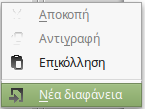
Αλλαγή διάταξης διαφάνειας
Για να αλλάξετε τη διάταξη μιας διαφάνειας, επιλέξτε τη διαφάνεια από το Παράθυρο διαφανειών και, στη συνέχεια, κάντε κλικ σε μία από τις διατάξεις στη καρτέλα Ιδιότητες στην Πλευρική στήλη.
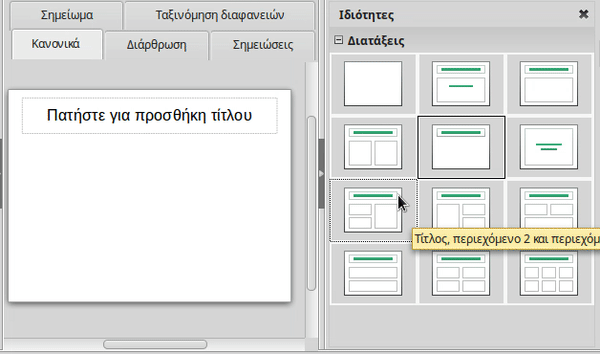
Διαγραφή διαφανειών
Για να διαγράψετε μια διαφάνεια απλά κάντε δεξί κλικ στη μικρογραφία της στο παράθυρο διαφανειών και επιλέξτε Διαγραφή διαφάνειας από το μενού περιβάλλοντος ή πατήστε το πλήκτρο Backspace ή Delete. Μπορείτε να κάνετε το ίδιο και στην προβολή Ταξινόμησης διαφανειών.
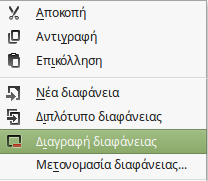
Διπλότυπο διαφάνειας
Από το παράθυρο διαφανειών μπορούμε να αντιγράψουμε μια διαφάνεια και να δημιουργήσουμε ένα ακριβές αντίγραφο (διπλότυπο) χρησιμοποιώντας το μενού περιβάλλοντος όπως φαίνεται παραπάνω.
Αναδιάταξη διαφανειών
Κατά τη δημιουργία παρουσιάσεων συχνά χρειαζόμαστε να αλλάξουμε τη θέση των διαφανειών. Στο Impress αυτό μπορεί να γίνει έυκολα με τους εξής τρόπους:
Στο Παράθυρο διαφανειών
Για να μετακινήσετε μια διαφάνεια, επιλέξτε τη μικρογραφία στο παράθυρο διαφανειών και σύρετε στη νέα θέση.
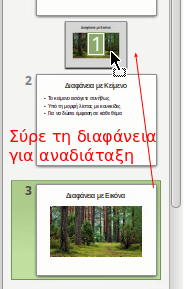
Στην προβολή Ταξινόμησης διαφανειών
Όταν έχουμε πολλές διαφάνειες και θέλουμε να κάνουμε αναδιάταξη ίσως είναι καλύτερο να χρησιμοποιήσουμε την προβολή Ταξινόμησης διαφανειών. Σε αυτή την προβολή μπορούμε εύκολα να μετακινήσουμε ή να ταξινομήσουμε διαφάνειες χρησιμοποιώντας τη μεταφορά και απόθεση τoυ ποντικιού στις μικρογραφίες των διαφανειών.

Απόκρυψη διαφανειών
Αν μια ή περισσότερες διαφάνειες θεωρείτε ότι είναι είναι περιττές αλλά δεν είστε σιγουροι ακόμη αν πρέπει να τις διαγράψετε τότε μπορείτε να τις κάνετε απόκρυψη. Οι κρυφές διαφάνειες δεν εμφανίζονται στο κοινό κατά την παρουσίαση και μπορείτε ανά πάσα στιγμή να τις εμφανίσετε αν αλλάξετε γνώμη.
Για να αποκρύψετε μια διαφάνεια, κάντε δεξί κλικ στο εικονίδιο της διαφάνειας, είτε στο Παράθυρο διαφανειών είτε στη Προβολή ταξινόμησης, και επιλέξτε Απόκρυψη διαφάνειας από το μενού περιβάλλοντος. Η κρυφή διαφάνεια μαρκάρεται με πλάγιες γραμμές. Με τον ίδιο τρόπο κάντε Προβολή της διαφάνειας.
